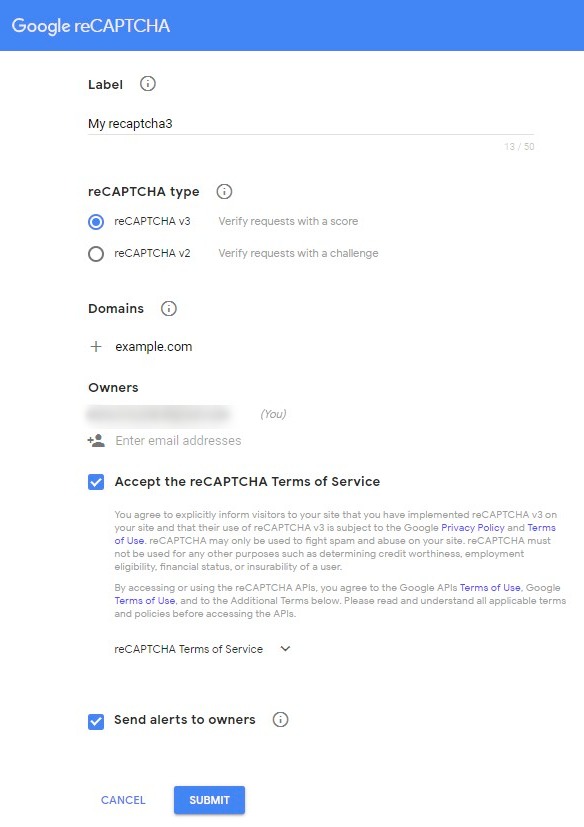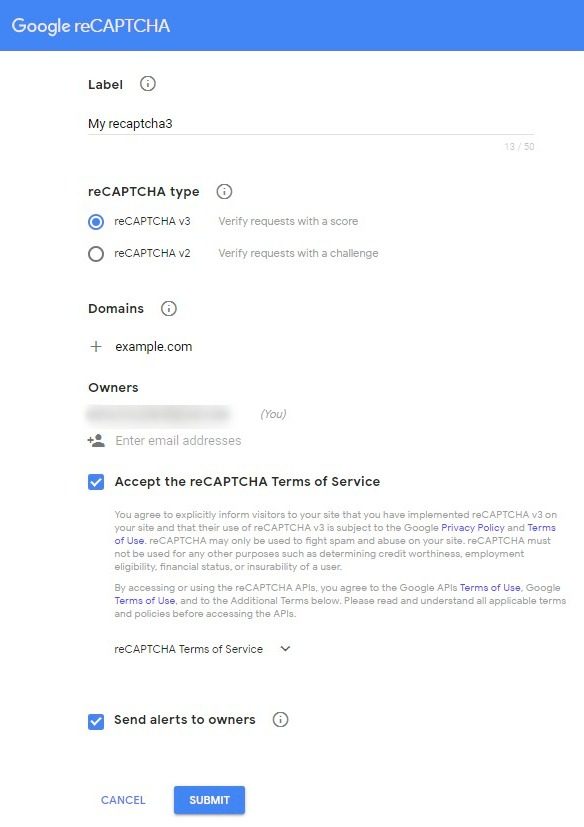Artículos relacionados
reCAPTCHA es una de las formas más populares de prevenir el spam y el abuso al evitar que los bots puedan enviar formularios.
Para agregar un reCAPTCHA, primero debe obtener las claves reCAPTCHA del sitio web de Google. Puede elegir entre reCAPTCHA v3 o reCAPTCHA v2. Recomendamos v3 ya que es el nuevo método más seguro y menos intrusivo de usar.
reCAPTCHA v3:
- Ve a la Sitio de Google reCAPTCHA y elija v3.
- Agregue una etiqueta para identificar esta instancia.
- Agregue un dominio, por ejemplo, example.com
- Elija la dirección de correo electrónico del propietario o agregue una nueva
- Acepte los Términos de servicio y Enviar.
- En la página siguiente, copie tanto la clave del sitio como la clave secreta.
- Ingrese estas claves en el Elementor> Configuración> Integraciones> reCAPTCHA opciones y haga clic en Guardar cambios. (Puede cambiar el umbral de puntuación si lo desea. Si los bots logran sortear el reCAPTCHA, aumente la puntuación).
- Agregar una nueva página y Editar con Elementor
- Arrastra un Widget de formulario
- Ir Formulario> Contenido> Campos de formulario y haga clic en Añadir artículo
- En Tipo, elija reCAPTCHA3
- Elija si desea colocar la insignia en el Derecha (final de la página), izquierda (parte inferior de la página), o en línea.
- Hacer clic Salvar
Ahora verá la insignia en la página.
reCAPTCHA v2:
- Ve a la Google reCAPTCHA sitio y haga clic en Obtener reCAPTCHA
- Debajo Etiqueta ingrese el nombre de su sitio web, elija reCAPTCHA V2 «No soy un robot», ingrese los dominios que desea proteger y acepte los Términos y condiciones
- Recibirás dos claves API
- Volver a la Tablero de WordPress > Elementor > Configuraciones > Integraciones
- Debajo reCAPTCHA, ingrese las dos claves API y haga clic en Guardar cambios
- Agregar una nueva página y Editar con Elementor
- Arrastra un Widget de formulario
- Ir Formar > Contenido > Campos de formulario y haga clic en
- En Tipo, elija reCAPTCHA
- Ahora ves el ‘No soy un robot‘texto en la forma
- Hacer clic Salvar